今天小编为大家带来了Windows优化大师在右键菜单加入DOS快速通道教程,想知道怎么做的小伙伴来看看接下来的这篇文章吧,相信一定会帮到你们的。
Windows优化大师怎么在右键菜单加入DOS快速通道?Windows优化大师在右键菜单加入DOS快速通道教程
1、首先点击“Windows优化大师”;

2、然后在“Windows优化大师”窗口中,点击“系统个性设置”;
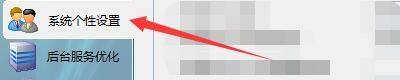
3、在“系统个性设置”窗口中,找到“右键设置”;

4、接着在“右键设置”栏中,勾选“在右键菜单加入DOS快速通道”;

5、最后点击“设置”即可。

以上就是Windows优化大师在右键菜单加入DOS快速通道教程,更多教程尽在下载之家。
文章声明:以上内容(如有图片或视频在内)除非注明,否则均为模板汇原创文章,转载或复制请以超链接形式并注明出处。
本文作者:管理本文链接:https://baijiaci.com/news/1539.html





